Аватарка для ютуба: размер имеет значение
Содержание:
- Основные требования: формат и размеры аватарки
- Как поставить или поменять аватарку?
- Как оформить шапку канала YouTube
- Делаем аватарку для YouTube канала в Photoshop
- Как нарисовать аватарку с нуля?
- Зачем каналу на Ютубе аватарка
- Шаблоны для скачивания
- Как сделать аву
- Как поставить аватарку на Ютуб-канал
- Как самому сделать аватарку
- Какой кадр выбрать для концовки видео
- Как установить и заменить значок канала
- Заключение, советы и рекомендации
- ТЕСТ размеры графики YouTube
- Шаблоны для скачивания
Основные требования: формат и размеры аватарки
Администрация не разрешает использовать в качестве аватарки фотографии знаменитостей, изображения различных произведений искусства. Система может не допустить такой вариант или удалить его спустя некоторое время.
При создании значка необходимо придерживаться следующих требований:
- система принимает файлы в формате JPG, PNG, GIF и BMP, но запрещает использовать анимированные GIF;
- рекомендуемый размер – 800х800 пикселей;
- значок может иметь круглую или квадратную форму;
- при сжатии аватарки до размера 98х98 пикселей, она должна быть различимой.
Желательно не устанавливать скачанные с интернета картинки. Скорее всего их уже использует ещё несколько десятков человек, из-за чего ваш канал перестанет быть уникальным. Ваш ресурс будет становиться популярнее, о нем может узнать владелец изображения и попросить его удалить, что приведет к снижению доверия зрителей. Если у вас игровой канал, смело используйте рисованных персонажей, которые пользуются огромной популярностью у зрителей. Любому другому серьезному каналу лучше устанавливать свое фото, отрисованную картинку или логотип.
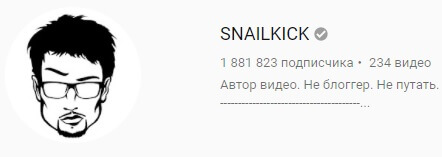 Пример стилизованного аватара — канал SNAILKICK
Пример стилизованного аватара — канал SNAILKICK
Как поставить или поменять аватарку?
Допустим, вы выбрали в качестве авы свою фотографию или логотип. Размер должен быть не более 800 пикселей. У меня лого 250 x 250, которое я сейчас буду ставить. В редакторе при загрузке можно картинку обрезать.
Шаг 1. Заходим на главную страницу своего канала и нажимаем на появляющийся при наведении курсора мыши карандаш в правом верхнем углу значка.
Шаг 2. Вас переключит на профиль канала в Гугл плюс.
Они связаны, и при смене там аватарки, она поменяется в YouTube. Кстати, страничку в Google Plus я тоже в дальнейшем рекомендую настроить, может быть сделаю даже по ней дополнительные уроки в инструкции по настройке канала.
Вам сразу же будет предложено загрузить изображение.
Шаг 3. Выбираете подготовленную раннее аватарку, загружаете её и устанавливаете нужный размер. За очень неприметные края можно масштабировать.
Шаг 4. Нажимаем «Готово» и возвращаемся на YouTube. Бывает, что значок обновляется не сразу и нужно немного подождать. У меня обновился минут через 10.
Всё, теперь у канала есть часть лица. Осталось добавить к нему красивый фон.
Как оформить шапку канала YouTube
Обложка канала — это большой баннер вверху экрана на странице канала, первое, что пользователи видят, когда переходят на канал. Обычно его используют для визуальной передачи тематики, характера бренда, оповещения о новинках.
Что поместить на обложку для YouTube-канала
Автор, лидер
Фотография автора роликов, обычно с подписанным именем и направлением блога. Этот вариант подходит каналам, которые держатся на персоне или команде, фигурирующих в роликах и запоминающихся зрителям.
Фотография не обязательно должна изображать статичного человека, это может быть эмоция или движение в контексте тематики и характера видео.
Автор и лицо канала
Команда актеров, которые делают это шоу
Не обязательно выбирать фото человека — можно использовать рисунок с узнаваемыми чертами.
Рисунок автора канала с подписями
Тематическое изображение
Если узнаваемого персонажа нет, многие используют тематическое изображение, которое передает настроение канала и тематику роликов.
Изображение в настроение канала с подписью
Логотип компании
Иногда компании размещают на обложке крупный логотип. Особенно это актуально для каналов брендов, для которых важна узнаваемость логотипа и насмотренность.
Логотип на обложке
Новинки компании
Компании могут анонсировать появление новой интересной продукции, если это стало событием. К примеру, новую линейку косметики или серию книг в соавторстве
Так они привлекают внимание к новинке
Обложка с серией книг, выпущенных в партнерстве с «Курилкой Гутенберга»
LABELCOM меняет обложку один-два раза в неделю — каждый раз, когда выходит новое видео на канале
Так они обращают внимание на новый ролик, который стоит посмотреть
Обложка с анонсом нового видео
Анонсы мероприятий
Актуально для гастролирующих артистов или компаний, связанных с мероприятиями: обложка может стать афишей для концертов и других событий. Она некликабельная и слишком маленькая для подробностей, но для даты и города хватит места, а это уже позволит фанатам обрадоваться и строить планы.
Обложка с перечнем ближайших концертов группы
Слоган, пояснения
Текста на обложке может и не быть, но если вы решили его добавить, лучше использовать слоган компании или пояснить направленность канала, его отличия от конкурентных.
CMT (CaveMan’s Technology) — Научный подход
График публикаций видео
График выхода роликов на обложке
Кнопки для подписки
Справа внизу можно разместить кнопки для перехода на сайт, на почту и в соцсети. Рекомендуем добавить такие кнопки, потому что обложку пользователь так или иначе заметит — она очень крупная, так что и кнопки тоже увидит. Если вы подключили несколько кнопок, следите, чтобы на картинке обложки не было надписей и важных изображений в этом месте.
Кнопки перехода к сайту и социальным сетям
Вместо ссылок на социальные сети некоторые каналы размещают дополнительную кнопку подписки на канал:
Кнопка подписки на канал
По клику открывается окно с подтверждением:
Окно с подтверждением подписки
Такая ссылка получится, если добавить к ссылке на канал «?sub_confirmation = 1» в конец URL.
Делаем аватарку для YouTube канала в Photoshop
Все, что вам нужно, для создания такого логотипа – специальный графический редактор и немного фантазии. Это не займет много времени и делается достаточно просто. Необходимо только следовать инструкции.
Шаг 1: Подготовка
После скачивания всех материалов нужно перейти к запуску и настройке программы. Использовать можно любой удобный для вас графический редактор. Мы же возьмем самый популярный – Adobe Photoshop.
- Запустите программу и выберите «Файл» – «Создать».
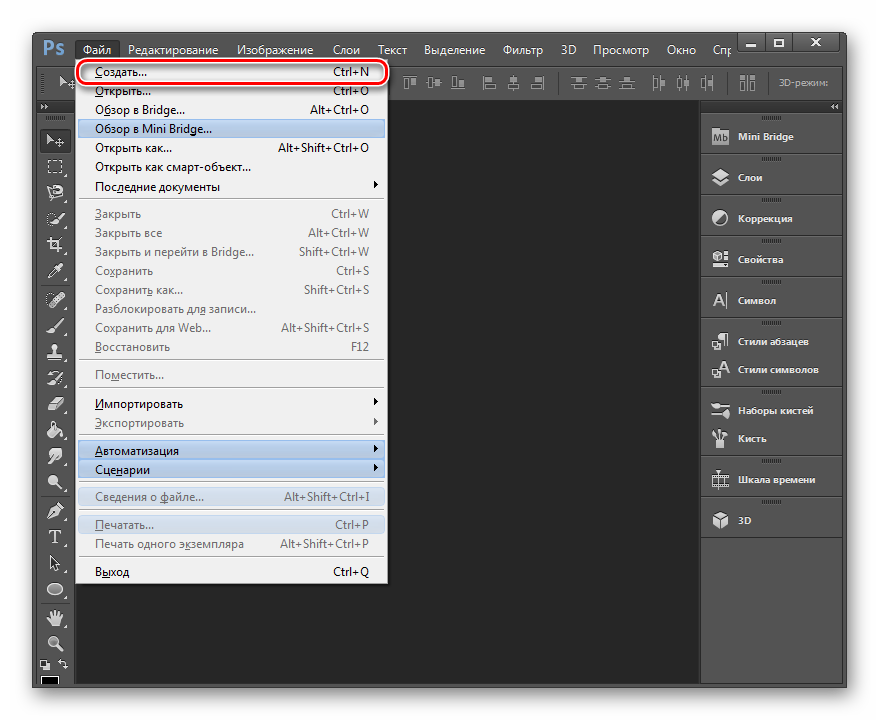
Ширину и высоту холста выберите 800х800 пикселей.
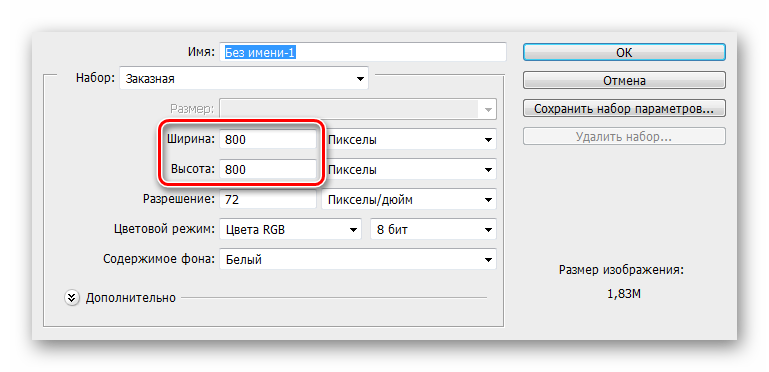
Теперь можно приступить к работе со всеми материалами.
Шаг 2: Создание единого целого
Все части вашей будущей аватарки нужно сложить воедино, чтобы получилась целостная картина. Для этого:
- Снова нажмите на «Файл» и кликните «Открыть». Выберите фон и другие элементы, которые будете использовать для создания аватарки.
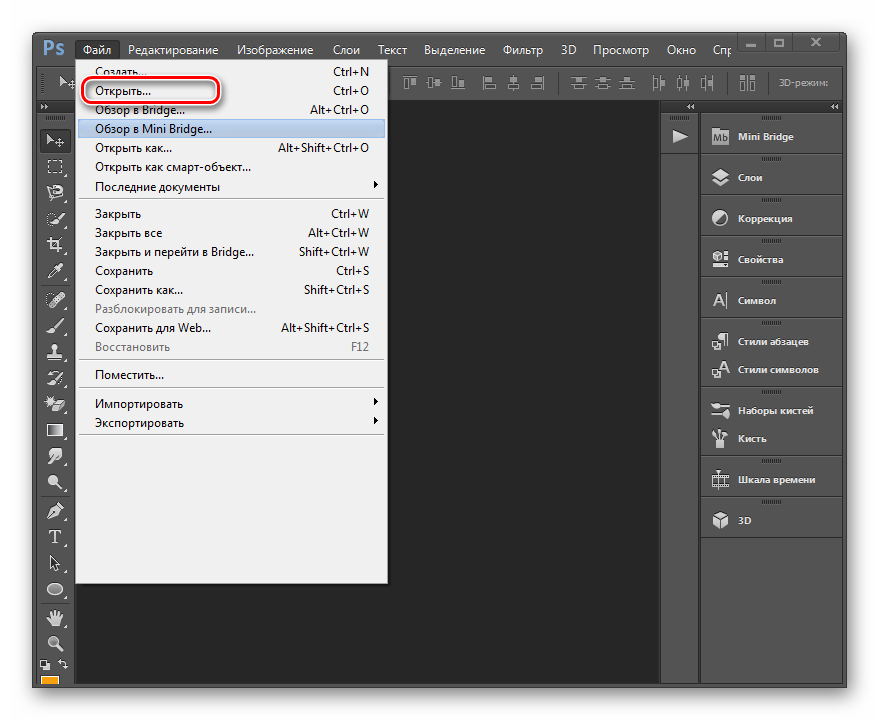
На левой боковой панели выберите «Перемещение».
Вам необходимо перетащить все элементы по очереди на холст.
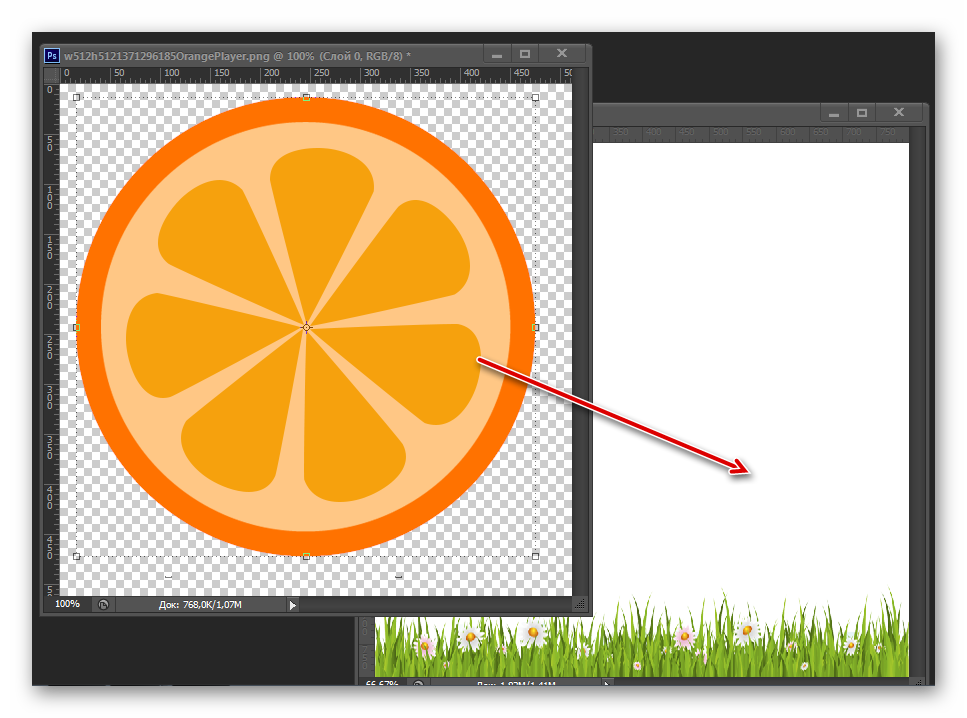
Нажмите и зажмите левой кнопкой мышки на контурах элемента. Перемещая мышь, вы можете растянуть или уменьшить элемент до нужного размера. Все той же функцией «Перемещение» вы можете передвигать части изображения в нужное место на холсте.
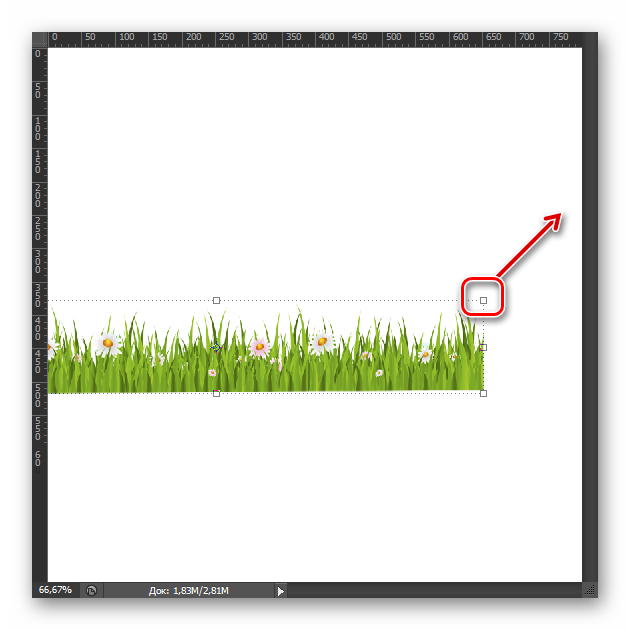
Добавьте надпись на логотип. Это может быть название вашего канала. Для этого выберите в левой панели инструментов «Текст».
Установите любой желаемый шрифт, который отлично бы вписывался в концепцию логотипа, и выберите подходящий размер.
Нажмите на любом удобном месте на холсте и напишите текст. Все тем же элементом «Перемещение» вы можете отредактировать расположение текста.
После того, как вы закончили размещать все элементы и считаете, что аватарка готова, можно сохранять ее и заливать на Ютуб, чтобы убедиться, что она смотрится хорошо.
Шаг 3: Сохранение и добавление аватарки на YouTube
Не стоит закрывать проект до того, как вы убедитесь, что логотип хорошо смотрится на вашем канале. Чтобы сохранить работу как изображение и установить на своем канале, вам необходимо:
- Нажать «Файл» и выбрать «Сохранить как».
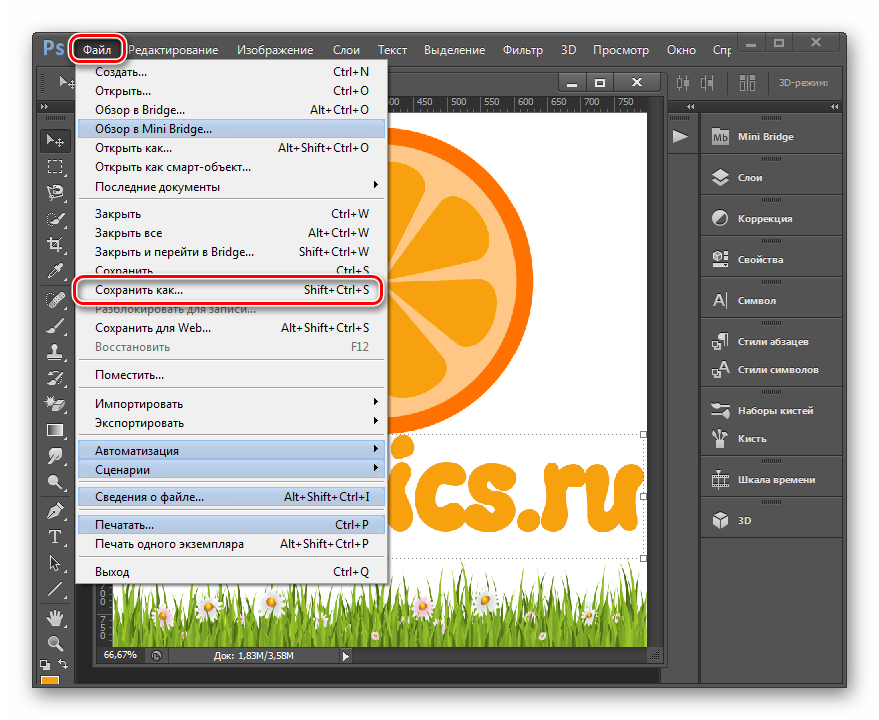
Тип файла выберите «JPEG» и сохраните в любом удобном для вас месте.
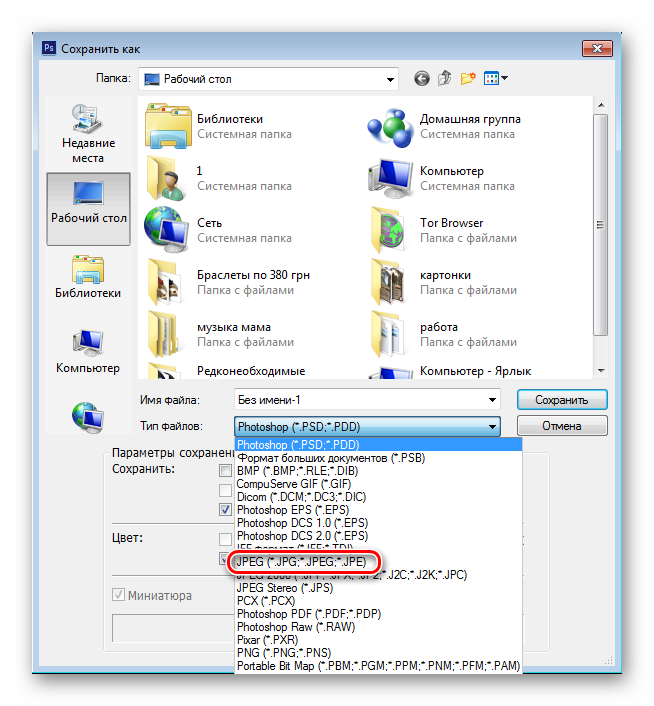
Перейдите на YouTube и кликните на «Мой канал».
Возле места, где должна быть аватарка, находится значок в виде карандаша, нажмите на него, чтобы перейти к установке логотипа.

Нажмите на «Загрузить фото» и выберите сохраненную аву.
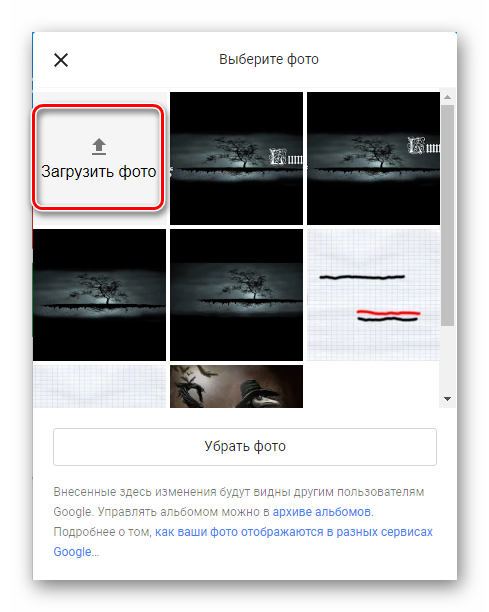
В открывшимся окне вы можете отредактировать изображение по размеру. Сделав это, нажмите «Готово».
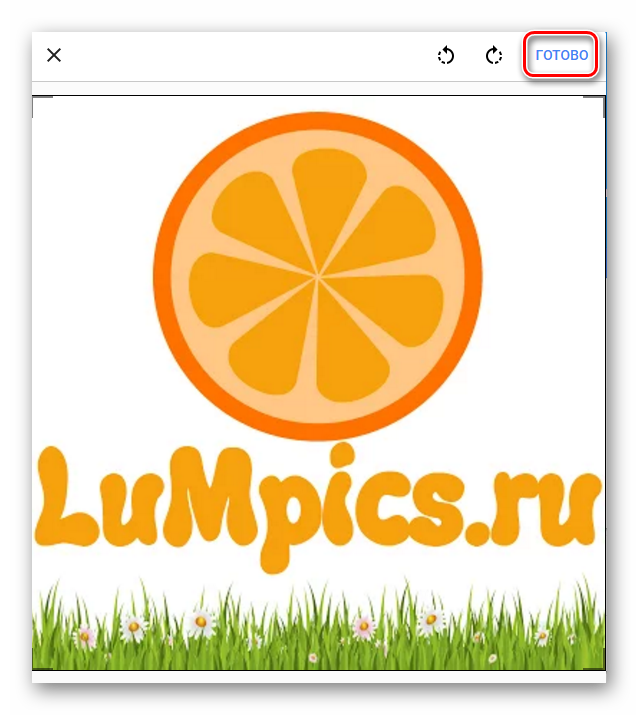
В течение нескольких минут фотография на вашем Ютуб аккаунте обновится. Если все нравится можете оставить так, а если нет – отредактируйте изображение по размеру или расположению элементов и загрузите его еще раз.
Это все, что хотелось бы рассказать о создании простого логотипа для вашего канала. Большинство пользователей применяют именно этот метод. Но для каналов с большой аудиторией рекомендовано заказывать оригинальные дизайнерские работы либо же иметь талант для создания подобного.
Опишите, что у вас не получилось.
Наши специалисты постараются ответить максимально быстро.
Как нарисовать аватарку с нуля?
Теперь поговорим о том, как создать рисованную аву для канала на Youtube. Для этого хороши специальные программы и онлайн-сервисы.
→ Среди программ особой популярностью пользуется Paint Tool SAI.
Это простая рисовалка, которая содержит богатый набор растровых и векторных инструментов. С ее помощью вы сможете нарисовать крутую аватарку )))
Среди ее возможностей и преимуществ:
- отличное сглаживание в процессе рисования
- простой интерфейс, упрощающий обучение
- работа со слоями, как в фотошопе
- поддержка графических планшетов
- поддержка русского языка и бесплатное распространение
Как им пользоваться?
Вот еще один видеоурок, в котором показано, как сделать аву для канала на Youtube в стиле майнкрафт через другой онлайн-сервис.
P.S — Шаблоны для авы на Youtube — это еще один вариант получить красивое лицо вашего канала.
Скачать их можно на различных сайтах в интернете, а затем доработать в графическом редакторе ↓↓↓
Как поменять ее на канале?
Когда ваш логотип готов, самое время его установить. Для этого выполните следующие действия:
- Авторизуйтесь и перейдите на свой канал на Ютубе.
- Наведите курсор мыши на аву. Над ней появится кнопка с изображением карандаша. Нажмите на нее.
- Появится информационное окошко, в котором нужно нажать “Изменить”.
- Вы перейдете на страницу настроек вашего профиля в Google. Там вы сможете загрузить картинку с компьютера или перетащить ее прямо на область в окне для выбора фото.
- После загрузки изображение можно отредактировать: выбрать область, которая будет отображаться, а также повернуть его. После этого нажимаем “Готово”. Предложение публикации в следующем окошке можете отменить.
- После этого можете вернуться на свой канал. Вы увидите, что там аватар не изменился. Это нормально, здесь он обновится через несколько минут. Иногда изменения вступают в силу через час.
Советы:
- Размеры авы для Youtube — 98х98 пикселей.
- Однако загружать рекомендуется картинку размером 800х800 пикселей.
- Значок может быть квадратной или круглой формы.
- Можно использовать файлы формата JPG, GIF, BMP, PNG. Учитывайте это, если хотите скачать аву для Youtube.
Заключение
Крутая аватарка — важная составляющая успеха вашего канала.
Теперь, когда вы знаете, как сделать аву для канала на Youtube и как поменять ее, используйте эти знания, чтобы прокачать свой аккаунт и сделать его узнаваемым
Зачем каналу на Ютубе аватарка
«Фото» профиля на YouTube – важный элемент дизайна. Аватарка отображается в поисковой выдаче, в разделе с комментариями и часто вызывает у подписчиков или случайных гостей больше ассоциаций, чем тот же никнейм.
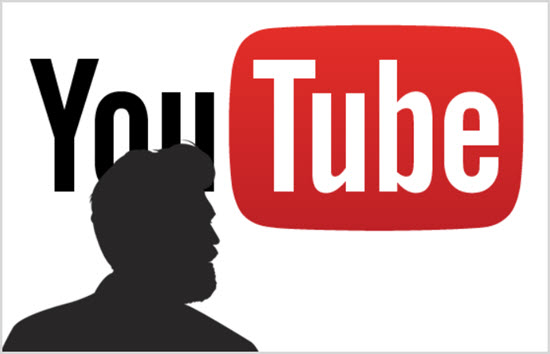
Порой даже беглого взгляда на выбранную картинку достаточно для привлечения внимания. Но как выделиться из толпы?
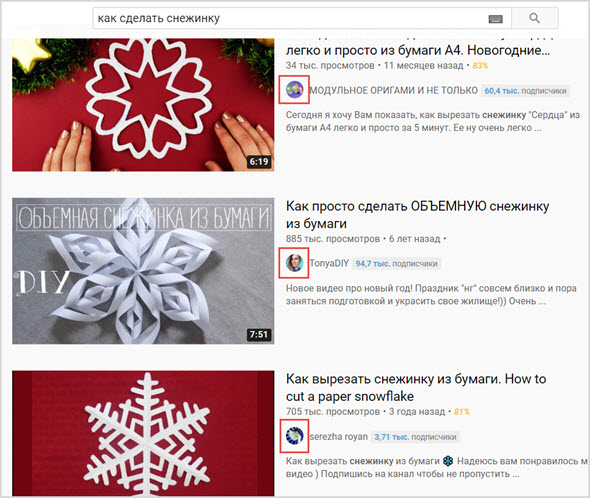
Специалисты предлагают воспользоваться специальными сервисами для подготовки новой аватарки, а заодно заранее придумать, как связать тематику профиля и значок, но сначала к технической части.
Требования к аватарке:
- Формат изображений: PNG или GIF (анимированные картинки добавлять нельзя);
- Разрешение отображаемой на канале аватарки – 98×98 пикселей. Но разработчики рекомендуют добавлять файлы с разрешением в 800×800 пикселей. Несмотря на «квадратное» соотношение сторон, YouTube обрежет лишнее и скруглит края, а потому важные элементы лучше собирать ближе к центру;
- Размер файла – не более 4 Мбайт;
- Изображения не должны нарушать правила сообщества.
Шаблоны для скачивания
Для скачивания кликните по выбранному варианту.
В архиве каждого шаблона:
- Исходник (*jpeg);
- Файл фона для редактирования (*psd со слоями, размер 2560 на 1440 px);
- Файл фона без текста, можно использовать сразу (*jpeg, размер 2560 на 1440 px);
- Файл фона с текстом для примера (*jpeg, размер 2560 на 1440 px);
- Файл аватарки для редактирования (*psd со слоями, размер 800 на 800 px);
- Файл аватарки, можно использовать сразу (*png с прозрачным фоном, размер 800 на 800 px);
- Файл превью для редактирования (*psd со слоями, размер 800 на 800 px);
- Файл превью без текста (*jpeg, размер 1280 на 720 px);
- Файл превью с текстом для примера (*jpeg, размер 1280 на 720 px).
Пять доступных для скачивания тем — фон, значок и обложка
Больше тем в Рубрике со всеми шаблонами.
Тема Art Ruki 001
Набор для оформления канала с тематикой «Искусство», «Графити», «Рисование», «Творчество», «арт» и т.д. В комплекте фон канала, значок канала, обложка для видео.
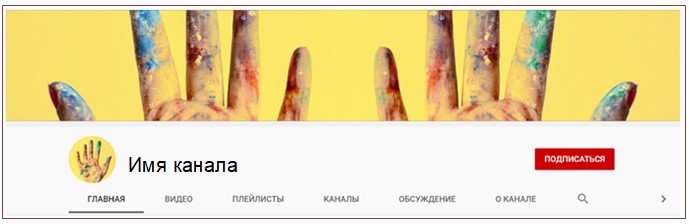
Набор для оформления канала с тематикой «Искусство», «Графити», «Рисование», «Творчество», «арт» и т.д. В комплекте фон канала, значок канала, обложка для видео.

Как сделать аву
Первое правило для аватарки на Ютуб – она должна быть квадратной. На сайте её размер 98х98 пикселей, наиболее подходящий размер исходника – 800х800 (допускается 604х604). Учитывайте сжатие в десять раз, потому не используйте изображений с очень мелкими деталями, чтобы на аватарке было понятно, что именно изображено. Также выбирайте источник хорошего качества, чтобы при уменьшении картинка не превратилась в расплывчатое пятно.
На YouTube доступны следующие форматы загружаемых файлов:
- JPG;
- PNG;
- GIF (можно использовать движущуюся гифку);
- BMP.
Если вы решили поставить на аву свою фотографию, выберите красивый портрет или сделайте селфи специально для аватарки на Ютуб
При выборе обратите внимание на качество снимка, размер, освещение, а также на то, насколько он будет подходить каналу по стилю (если контент планируется развлекательный, можете состроить на селфи смешную рожицу). Чтобы привлечь внимание, можно заказать у художника шарж на вашу фотографию и использовать его в качестве авы
Сделай смешное лицо — и тебя заметят
Лого можно сделать самому или заказать у профессионального дизайнера. Если вы выбрали второй вариант, обязательно сообщите исполнителю, что вам нужна аватарка на ЮТуб, а не просто фирменный знак.
Сделать логотип для Ютуба самому можно в следующих графических редакторах:
- Adobe Photoshop;
- GIMP (бесплатный аналог «Фотошопа», есть версия как для Windows, так и для Linux);
- Adobe Illustrator (логотип будет векторный и не будет терять качество при увеличении картинки);
- Corel Draw.
При создании учитывайте, что аватарка на Ютуб должна быть в хорошем смысле вызывающей, яркой и наполненной смыслом.
Ниже видео, на которых рассказывается, как сделать аватарку на Ютуб самостоятельно.
Как поставить аватарку на Ютуб-канал
Сперва зайдем на основную страницу, затем – на вашу. Перед нами находится шапка, на ней никнейм, а в левом углу – квадрат или круг, в котором обязательно что-то есть. Как мы уже отметили, если вы не подгрузили аву сразу, то ее место займет изображение с вашего Гугл-аккаунта. И его нет? Тогда появится буква, как правило, первая от имени. В таком случае нажмем на эту литеру.
Вместе с этим действием вас перебросит на гугловскую страничку, личный кабинет. Тут вам предложат немного рассказать о себе, а также выбрать фотографию. Загрузить ее можно с вашего ПК или с телефона, в зависимости от того, с какого устройства вы производите операцию.
Если вы заранее не обрезали пикчу до рекомендуемых квадратных размеров, то прямо в появившемся окошке вам предложат это сделать с помощью обыкновенного перетягивания уголков. Нажмите на «Готово» и у вас на канале появится совершенно новая превью.
Как поменять аватарку в Ютубе через ПК: алгоритм действий
Действовать придется следующим образом:
Выбрать или создать собственный логотип, загрузить фотографию на компьютер.
С помощью графического редактора обработать его до необходимых квадратных параметров – по 800 пикселей в одну сторону.
Зайти в творческую студию. Выбрать в меню «Канал» – «Дополнительно»
Жмем на «Изменить».
Переходим на страницу Гугл+ и кликаем по иконке.
Подгружаем изображение в формате JPG, PNG, GIF или BMP.
Готово!
Через телефон
Если у вас есть смартфон с доступом в интернет, то проблем с изменением иконки не возникнет. Действуем следующим образом:
- Скачиваем через Play Market приложение Google+.
- Когда оно установилось, заходим в программу.
- При движении пальца слева направо в левой части экрана появляется меню. Сверху него шапка вашего аккаунта. Жмем.
- Нажав на значок канала, видим кнопку «Изменить профиль».
- У вас выходит перечень из источников, откуда можно выбрать фото – сделать его с помощью камеры или взять из альбома.
После таких несложных манипуляций можно открыть приложение YouTube. Синхронизация быстро изменит аватарку в хостинге.
В статье мы рассказали, как на Ютубе поставить значок канала. Помните о главных требованиях системы и стремитесь к уникальности.
Как самому сделать аватарку
Использовать чужие материалы и выставлять в качестве значка случайно попавшуюся в сети картинку – не лучшая идея.
У подписчиков канал сразу начнет ассоциироваться с выбранным оформлением и в долгосрочной перспективе менять дизайн станет невыгодно.
А потому стоит сразу, пока не набралась аудитория, позаботиться о будущем бренде: аватарке, названии, шапке. Перечисленные элементы помогут выделиться из толпы и стать частью творческого образа.
Онлайн сервисы
Canva. Распространенный в среде дизайнеров и контент-менеджеров графический редактор, доступный прямо в браузере и разрешающий экспериментировать над контентом в ручном или автоматическом режимах.
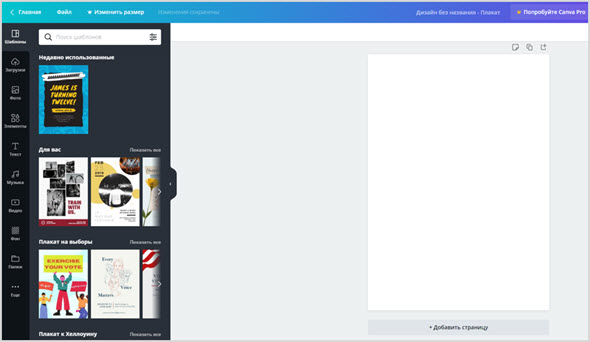
Вне зависимости от выбранного алгоритма действий на страницах Canva предусмотрена впечатляющая коллекция визуальных элементов, начиная с текста, рамок и иконок, и заканчивая уже готовыми аватарками, открытыми для поверхностного или глубокого редактирования.
Разработчики даже предлагают использовать специальный шаблон для YouTube: подходящее разрешение, формат и оформление система подберет автоматически.
Fotor. Аналог Canva, включающий схожие графические инструменты, а дополнительно оснащенный платформой для редактирования фотографий и подготовки коллажей.
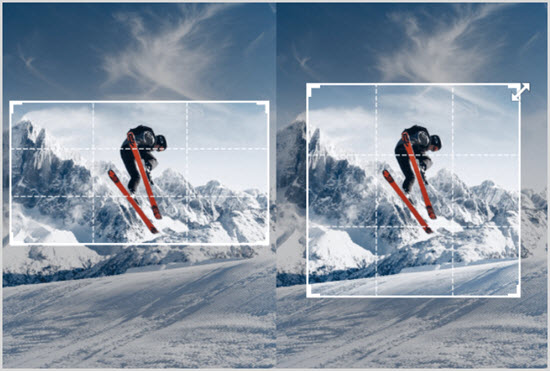
Работать над дизайном авторы предлагают в браузере, гибко настраивая подходящие детали и используя в качестве «подложки», как белоснежный холст, так и шаблоны, подготовленные остальными участниками сообщества.
Специально для новичков разработчики Fotor даже подготовили инструкции и рекомендации, а потому путь к нужному результату станет еще короче!
TurboLogo. Если фотографии, наброски или стандартные изображения давно надоели, пора переключаться на логотипы.
На сайте TurboLogo представлена коллекция текстовых набросков, визуальных элементов и прочих деталей, сочетаемых вместе и образующих специальные иконки для каналов и значков на Ютуб.
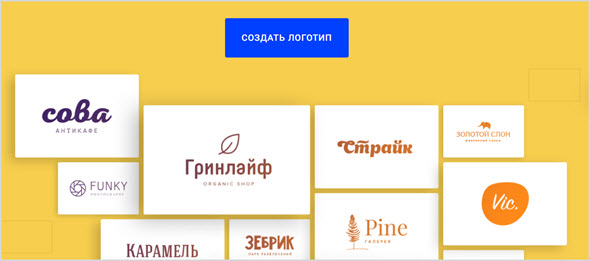
Генерировать новый контент разработчики предлагают в полуавтоматическом режиме и без ограничений.
Программы для ПК и телефона
Adobe Photoshop. Небезызвестный графический редактор, предлагающий неограниченный набор возможностей. С помощью Adobe настраиваются и уже найденные в сети изображения, и фотографии, и создаются аватарки с нуля.
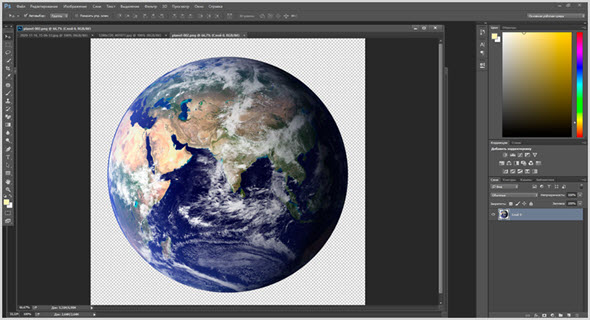
И, хотя интерфейс Photoshop перегружен, да и с функционалом едва ли справятся новички, более гибкого, многогранного и масштабного инструмента уже не найти!
Avatoon. Редактор персонажей, оформленный в виде симулятора для мобильных операционных систем iOS и Android.
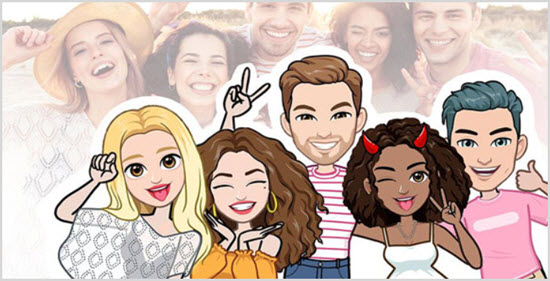
Включает коллекцию предметов, причесок, аксессуаров и разрешает с нуля и, используя специальных болванчиков и манекенов, с нуля создавать новых персонажей, способных занять положенное место вместо пустующего значка на YouTube.
Gaming Logo Maker. Графический инструмент, специализирующийся на подготовке «киберспортивных» аватарок и значков игровых тематик.
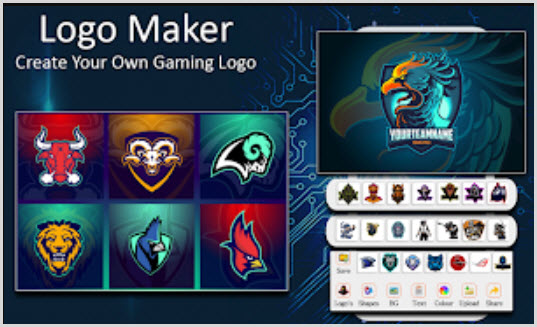
Разработчики из Peak Stick предлагают добавлять надписи, редактировать чужие шаблоны, менять рамки и иные детали, а после выгружать материалы на страницы YouTube.
Какой кадр выбрать для концовки видео
Кадр концовки или «конечный экран», «Endslate» — последние 5-20 секунд видео, которые можно использовать для удержания пользователя на канале и продвижения.
Когда пользователь досмотрел видео, он может уйти с канала, а может посмотреть другие видео из плейлиста, перейти к рекомендациям, открыть сайт, подписаться на канал или вообще закрыть YouTube. Настроенный экран концовки позволяет увеличить вероятность конверсии пользователя в подписчика и удержать его на канале.
Как оформить концовку видео
YouTube позволяет добавить четыре элемента в концовку ролика. Лучше использовать два или три элемента, чтобы не заполнять экран полностью. Если дать пользователям слишком много вариантов, они скорее всего не выберут ни один.
Кнопка «Подписаться на канал»
Кнопка не редактируется и выглядит стандартно: логотип, который трансформируется в кнопку при наведении. Но можно добавить на фон надпись «Подписаться», чтобы напомнить пользователям об этом.
Концовка видео
Другое видео или плейлист на вашем канале
Подберите самые конверсионные видео, поскольку их стоит продвигать везде, где это возможно. Из них выберите подходящие по теме, потому что пользователь вероятнее перейдет смотреть что-то другое по тому вопросу, который его изначально интересовал.
Ссылки на другие видео
Ссылка на другой канал YouTube
Можно прикрепить ссылку на другой канал, к примеру, партнерский или своего другого проекта.
Ссылка на внешний сайт
Если вы размещаете ссылку на сайт, то лучше отправить пользователей не на главную, а на страницу конкретного предложения, связанного с тематикой видео. К примеру, Video Influencers предлагают перейти на сайт и получить гайд.
Ссылка на сайт в конце видео
В YouTube Analytics есть статистика, которая позволяет отслеживать, как работает конечный экран видео. Эта информация поможет редактировать и улучшать его, чтобы добиваться высокой конверсии.
Статистика конверсии концовки видео
Эти советы должны помочь оформить канал так, чтобы ваша аудитория понимала, о чем он, кликала на видео и задерживалась на канале.
На основе статей из «YouTube Marketing Hub» Брайана Дина
Как установить и заменить значок канала
Оформление YouTube-канала настраивается в «Творческой студии».
Сразу после перехода на новую страницу в контекстном меню слева необходимо выбрать пункт «Настройка канала», а затем – переключиться на вкладку «Брендинг».
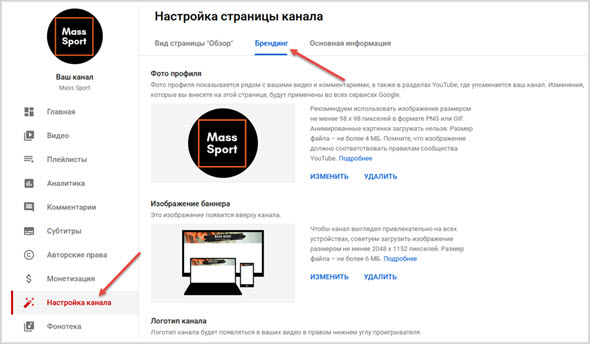
Сверху появится раздел «Фото профиля», включающий кнопки «Изменить» (так добавляются новые аватарки или заменяются старые) и «Удалить» (уже используемые изображения попадут в виртуальную корзину и освободят место под случайно сгенерируемое лого).
Если нажать «Изменить», YouTube предложит сразу обратиться к содержимому жестких дисков и выбрать подходящий исходник для загрузки.
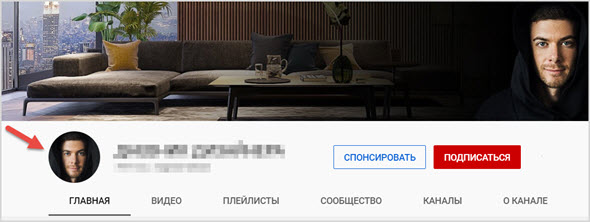
Последний шаг – адаптировать контент под заданные видеохостингом рамки (придется разместить детали поближе к центру, а остальные фрагменты по углам обрежутся).
Заключение, советы и рекомендации
В ходе работы над графикой возникают вопросы. Решить их помогут некоторые специализированные сервисы.
Как уменьшить объем графического файла
В какой бы программе не прорисовывали фон, следите за объемом итогового файла для загрузки.
Если он получается больше, чем положено, воспользуйтесь программами для сокращения размеров файла без уменьшения размеров самой картинки.
- В PhotoSop при сохранении укажите меньшее качество, меньшее разрешение. Картинка, как правило, не сильно пострадает от этого.
- Воспользуйтесь сервисами онлайн. Например, https://compressjpeg.com/ru/
Где искать официальные рекомендации YouTube по оформлению
Требования к графике разбросаны в Справке YouTube и Google по разным рубрикам. Используйте ключевые слова для поиска нужного раздела.
Справка YouTube открывается при клике по кнопке со знаком вопроса в вашей творческой студии (вверху справа).
Правильные названия элементов для успешного поиска:
Более подробно отдельно о каждом элементе оформления читайте в других статьях.
ТЕСТ размеры графики YouTube
Лимит времени:
из 3 заданий окончено
Вопросы:
- 1
- 2
- 3
Информация
Этот тест ни к чему вас не обязывает. Он просто покажет вам, насколько вы запомнили информацию в статье.
Выберите правильные ответы из предложенных. Всего три вопроса, после которых вы сразу получите результат и правильные ответы.
Успехов!
Вы уже проходили тест ранее. Вы не можете запустить его снова.
Тест загружается…
Вы должны войти или зарегистрироваться для того, чтобы начать тест.
Вы должны закончить следующие тесты, чтобы начать этот:
Результаты
Правильных ответов: из 3
Ваше время:
Время вышло
Вы набрали из баллов ()
- 1
- 2
- 3
-
С ответом
-
С отметкой о просмотре
-
Задание 1 из 3
Какой размер фона канала?
-
2560 на1440 px
-
1280 на 720 px
-
800 на 800 px
Правильно
Правильно
Неправильно
Нет!
-
-
Задание 2 из 3
Какой размер значка канала?
-
800 на 800 px
-
2560 на 1440 px
-
1280 на 720 px
Правильно
Неправильно
-
-
Задание 3 из 3
Шаблоны для скачивания
Для скачивания кликните по выбранному варианту.
В архиве каждого шаблона:
- Исходник (*jpeg);
- Файл фона для редактирования (*psd со слоями, размер 2560 на 1440 px);
- Файл фона без текста, можно использовать сразу (*jpeg, размер 2560 на 1440 px);
- Файл фона с текстом для примера (*jpeg, размер 2560 на 1440 px);
- Файл аватарки для редактирования (*psd со слоями, размер 800 на 800 px);
- Файл аватарки, можно использовать сразу (*png с прозрачным фоном, размер 800 на 800 px);
- Файл превью для редактирования (*psd со слоями, размер 800 на 800 px);
- Файл превью без текста (*jpeg, размер 1280 на 720 px);
- Файл превью с текстом для примера (*jpeg, размер 1280 на 720 px).
Пять доступных для скачивания тем — фон, значок и обложка
Больше тем в Рубрике со всеми шаблонами.
Тема Art Ruki 001
Набор для оформления канала с тематикой «Искусство», «Графити», «Рисование», «Творчество», «арт» и т.д. В комплекте фон канала, значок канала, обложка для видео.
Набор для оформления канала с тематикой «Искусство», «Графити», «Рисование», «Творчество», «арт» и т.д. В комплекте фон канала, значок канала, обложка для видео.








